Conecta su iPhone o lo coloca en un cargador inalámbrico para cargar la batería, vuelve a verificar más tarde y no se ha cargado. ¿Que pasó? Muchas cosas pueden salir mal. Echemos un vistazo a algunos de los problemas de carga más comunes del iPhone y lo que puede hacer al respecto.
Tabla de contenido
Consejo general de resolución de problemas

Una de las técnicas más fundamentales en la resolución de problemas se llama «intercambio con piezas buenas conocidas». Tome un accesorio que crea que podría no estar funcionando y sustitúyalo en su configuración por una pieza idéntica que sea nueva o que ya sepa que funciona.
¿Tiene problemas para cargar? Cambie su cable viejo por uno nuevo. Si el proceso de carga funciona con el cable nuevo, el problema fue el cable antiguo.
Puede replicar el proceso con todos los componentes de la configuración, incluido el iPhone en sí (pedir prestado el iPhone de un amigo y ver si se carga con el cargador) y cualquier fuente de alimentación USB que esté utilizando. Pruebe con otro adaptador de pared, concentrador USB, puerto USB de computadora o tomacorriente.
Más allá de esa técnica básica, aquí hay una mirada más profunda a algunas otras cosas que puede probar.
Reinicia tu iPhone
El software del iPhone de Apple a veces se confunde sobre las operaciones de carga debido a errores o errores en su programación. A veces, ese software falla y no funciona correctamente. La mejor manera de solucionar esto temporalmente es reiniciando su teléfono.
En iPhone X o iPhone 11, mantenga presionado el botón lateral y cualquiera de los botones de control de volumen al mismo tiempo hasta que aparezca la pantalla «Deslizar para apagar». Suelte los botones y deslice el dedo por la pantalla para apagar el teléfono.
En iPhone 8 o anterior, mantenga presionado el botón lateral hasta que aparezca la pantalla «Deslizar para apagar». Suelta el botón lateral y desliza el dedo por la pantalla para apagar el teléfono.
En el iPhone SE, 5 o anterior, mantenga presionado el botón superior hasta que aparezca la pantalla «Deslizar para apagar». Suelte el botón y deslice el dedo por la pantalla para apagar el teléfono.
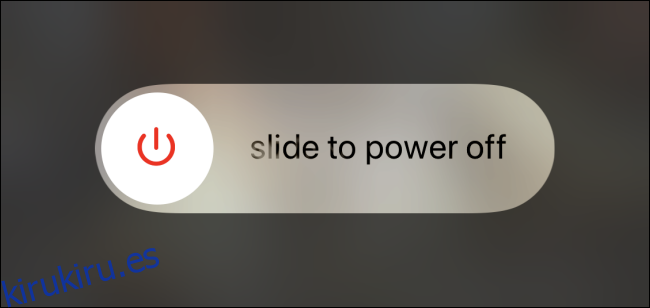
Una vez que la pantalla se vuelve negra, mantenga presionado el botón lateral hasta que vea el logotipo de Apple en el medio de la pantalla.
Una vez que el teléfono haya terminado de iniciarse, intente cargar el teléfono y ver si funciona.
Después de reiniciar, es una buena idea ver si hay actualizaciones disponibles para el sistema operativo de su iPhone (llamado iOS) que puedan solucionar el problema de carga. Para hacer eso, vea el paso a continuación.
Actualiza tu iPhone OS
El software que controla la carga en su iPhone puede tener errores escritos. A veces, Apple detecta estos errores y los corrige con actualizaciones.
Hay un problema: la batería de su iPhone debe estar al 60 por ciento o más para actualizar. Apple requiere esto porque si su batería se agota durante la actualización, puede arruinar su teléfono.
Si está de acuerdo con la duración de la batería, aquí se explica cómo actualizar su iPhone: Vaya a Configuración> General> Actualización de software para ver si hay una actualización de software de iOS disponible. Si es así, realice la actualización, espere a que el teléfono se reinicie y luego intente cargarlo nuevamente.
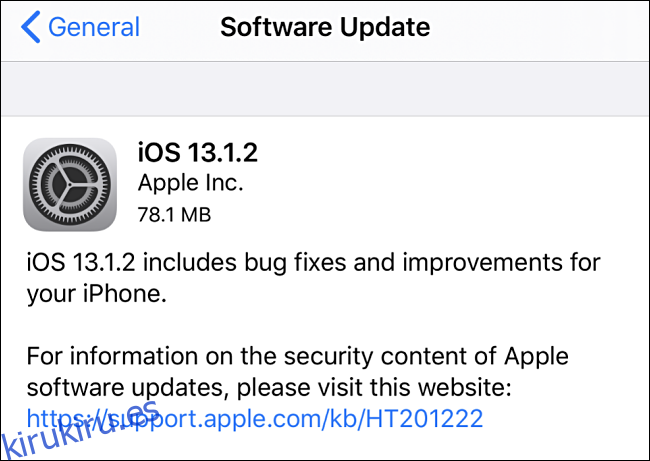
Revisa tu cable Lightning
Si reiniciar y actualizar su teléfono no ayudó, es hora de comenzar a buscar posibles problemas de hardware.
Apple tiene un nombre de marca especial para el conector de carga en la parte inferior del iPhone: Lightning. Eche un vistazo a su cable de carga Lightning a USB en ambos extremos.
¿Están los conectores de los cables deshilachados o rotos?
¿Hay cables expuestos que salen del aislamiento de plástico en alguna parte del cable?
¿Está el cable torcido o doblado en un ángulo agudo?
Si la respuesta es «Sí» a cualquiera de esas preguntas, recicle el cable roto con otros desechos electrónicos y compre uno nuevo.
Cuando los cables dentro del cable Lightning se rompen, interrumpe el circuito de carga y evitará que el iPhone se cargue correctamente. Este es un problema común con los cables de carga Lightning fabricados por Apple, que están hechos de un tipo de plástico suave de goma que se rompe con el tiempo.
Además, observe los contactos de color dorado en el conector Lightning del cable. ¿Están sucios o descoloridos? Si es así, puedes frotarlos con un borrador de lápiz común para limpiar los escombros. El borrador es lo suficientemente abrasivo como para quitar la suciedad sin dañar los contactos metálicos. Asegúrese de limpiar cualquier trozo de goma de borrar antes de insertar el conector en un iPhone para probar.
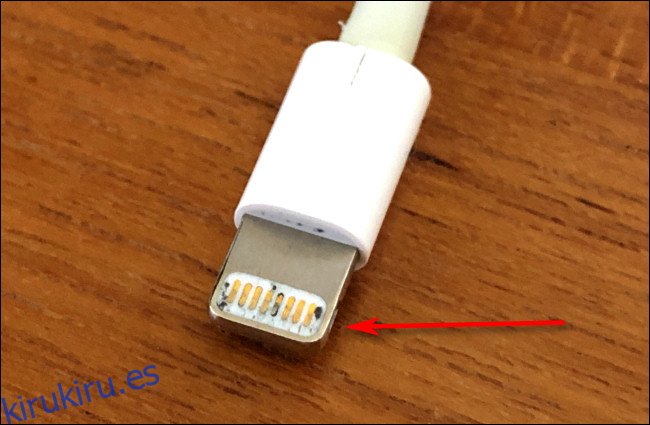
Verifique el conector Lightning de su iPhone
La pelusa y el polvo del bolsillo a menudo se acumulan en el puerto Lightning en la parte inferior de un iPhone con el uso diario, especialmente si el teléfono se guarda con frecuencia en el bolsillo de un pantalón. La pelusa se acumula y bloquea físicamente el cable Lightning para que no se inserte completamente y haga una conexión sólida.
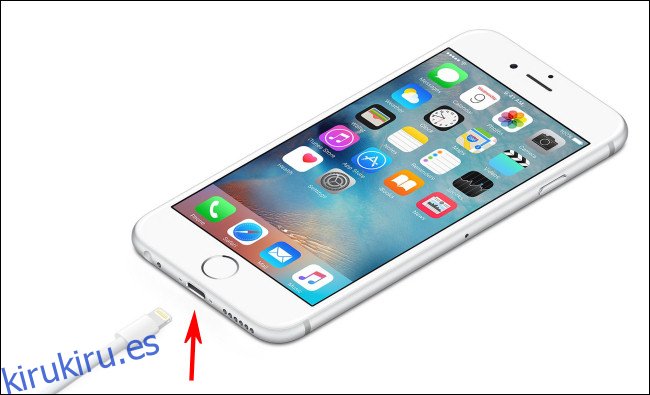
Es posible quitar la pelusa del conector Lightning de su iPhone con un objeto pequeño no metálico, como un palillo de madera o plástico. Esta técnica funciona bien, pero es algo arriesgada y posiblemente podría dañar los pequeños pines del conector dentro del iPhone. Si está nervioso por hacer esto, lleve el iPhone a una Apple Store para que lo reparen.
No rocíe aire comprimido en el conector Lightning para quitar la pelusa. Empujará el polvo y la pelusa más hacia el teléfono. Soplar polvo en el teléfono podría atraparlo en el ensamblaje de la cámara y crear fotos borrosas.
Verifique su adaptador de carga o fuente de alimentación USB

Los iPhones necesitan cierta cantidad de energía de una fuente USB para cargarse en un período de tiempo razonable (unas pocas horas). La fuente de energía más confiable es el adaptador de pared incluido fabricado por Apple.
Para ser más técnico, un cargador de iPhone debe suministrar al menos 1 amperio («A» o «Amps» para abreviar) de corriente para cargar un iPhone de manera eficiente. Muchos puertos USB en computadoras, teclados, concentradores o cargadores más antiguos no suministran suficiente corriente (muchos suministran 0,5 A o menos, también conocidos como 500 mA), por lo que los iPhones conectados a esas fuentes se cargarán muy lentamente. Si la pantalla del iPhone está encendida o el iPhone se está utilizando mientras está conectado a una de estas fuentes de baja corriente, es posible que no proporcione suficiente energía para cargar la batería.
El cargador incluido con un iPad funciona bien para cargar un iPhone; de hecho, incluso cargará un iPhone más rápido que el cargador de iPhone original fabricado por Apple. Esto se debe a que el adaptador de pared para iPad emite 2,1 amperios de corriente, que es más alta que la mayoría de los cargadores de iPhone. Los componentes electrónicos dentro del iPhone saben cómo manejar la energía adicional, por lo que, en general, los usuarios no necesitan preocuparse por sobrecargar el iPhone desde una fuente de alimentación USB.
Verifique su dispositivo de carga inalámbrico
Todos los iPhone desde 2017 (incluidos el iPhone 8 y el iPhone X) admiten la carga inalámbrica. Para usar la carga inalámbrica, debe tener una plataforma de carga inalámbrica especial o una superficie diseñada para funcionar con el Estándar de carga inalámbrica Qi.
Esta puede ser una excelente solución temporal para cargar su iPhone si tiene problemas para cargar con un cable Lightning y tiene un dispositivo de carga inalámbrico disponible.

Para cargar correctamente con una almohadilla o base inalámbrica, su iPhone debe estar centrado en el medio del área de carga, que puede variar según el dispositivo.
Si la carga inalámbrica no funciona, intente cargar con un cable USB a Lightning (consulte las secciones anteriores) o con una plataforma de carga inalámbrica diferente.
Si todo lo demás falla
Si ninguno de los consejos anteriores ayuda, es hora de póngase en contacto con el soporte de Apple o concertar una cita para recibir asistencia técnica en una Apple Store. Buena suerte, espero que lo averigües.
